Photoshop把照片转成可爱漫画插画(2)
文章来源于 红动中国,感谢作者 情非得已 给我们带来经精彩的文章!设计教程/PS教程/照片处理2009-10-06
6、用钢笔勾出脖子和脸蛋的轮阔,CTRL+ENTER将路径转化为选区,填充和手臂相同的颜色,再用加深减淡工具勾画出五官和锁骨的大致位置: 7、用加深减淡工具,进一步刻画五官,注意嘴巴的高光和脸部及脖子的阴影,营造
6、用钢笔勾出脖子和脸蛋的轮阔,CTRL+ENTER将路径转化为选区,填充和手臂相同的颜色,再用加深减淡工具勾画出五官和锁骨的大致位置:
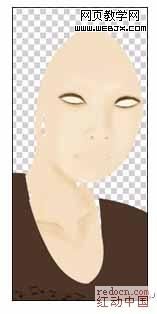
7、用加深减淡工具,进一步刻画五官,注意嘴巴的高光和脸部及脖子的阴影,营造出皮肤的质感,同时画出脖子上的CD吊饰:

8、接下来是所有的制作步骤中最繁琐,最复杂的,那就是为漂亮的YUI妹妹添加头发。头发的制作方法我只简单说一下:首先将画笔颜色设为想要画出的的头发颜色,画笔大小设为5像素左右(视图像的大小而定),用钢笔工具沿原图的头发画出一道弧线,右击-描边路径,选择“画笔”将模拟压力勾上,就画出了一根头发的效果,如图:
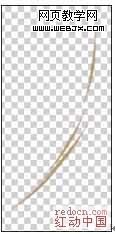
9、接下来,按住CTRL,拖动该图层,则将头发图层快速复制,再按CTRL+E向下合并图层,如此重复这一过程,头发的厚度则会增加,直到拖出想要的头发效果,再用同样的方法用较浅的颜色画出头发上的高光,具体过程不再重复。如下图:

10、点睛之笔:

11、为人物添加背景,合并所有图层,然后用液化滤镜中的涂抹工具修正不完美的脸型,如图:

12、最后一步,为YUI补妆,用画笔修饰眼线与睫毛,将图像调整成自已喜欢的色调,(具体方法按照个人的喜好,我的方法是将该图层复制成三层,中间一层用CTRL+I反相命令,图层模式设为颜色,最上面一层图层模式设为叠加,则出现该图像的冷色调效果)最后为成品添加边框, YUI的矢量插画最终宣告完成:

 情非得已
情非得已
推荐文章
-
 Photoshop制作唯美可爱的女生头像照片2020-03-17
Photoshop制作唯美可爱的女生头像照片2020-03-17
-
 Photoshop快速给人物添加火焰燃烧效果2020-03-12
Photoshop快速给人物添加火焰燃烧效果2020-03-12
-
 Photoshop调出人物写真甜美通透艺术效果2020-03-06
Photoshop调出人物写真甜美通透艺术效果2020-03-06
-
 Photoshop保留质感修出古铜色人像皮肤2020-03-06
Photoshop保留质感修出古铜色人像皮肤2020-03-06
-
 Photoshop制作模特人像柔润的头发效果2020-03-04
Photoshop制作模特人像柔润的头发效果2020-03-04
-
 古风效果:用PS调出外景人像中国风意境效果2019-11-08
古风效果:用PS调出外景人像中国风意境效果2019-11-08
-
 插画效果:用PS把风景照片转插画效果2019-10-21
插画效果:用PS把风景照片转插画效果2019-10-21
-
 胶片效果:用PS调出人像复古胶片效果2019-08-02
胶片效果:用PS调出人像复古胶片效果2019-08-02
-
 素描效果:用PS制作人像彩色铅笔画效果2019-07-12
素描效果:用PS制作人像彩色铅笔画效果2019-07-12
-
 后期精修:用PS给人物皮肤均匀的磨皮2019-05-10
后期精修:用PS给人物皮肤均匀的磨皮2019-05-10
热门文章
-
 Photoshop利用素材制作炫丽的科技背景2021-03-11
Photoshop利用素材制作炫丽的科技背景2021-03-11
-
 Photoshop使用中性灰磨皮法给人像精修2021-02-23
Photoshop使用中性灰磨皮法给人像精修2021-02-23
-
 Photoshop制作水彩风格的风景图2021-03-10
Photoshop制作水彩风格的风景图2021-03-10
-
 Photoshop制作创意的文字排版人像效果2021-03-09
Photoshop制作创意的文字排版人像效果2021-03-09
-
 Photoshop制作逼真的投影效果2021-03-11
Photoshop制作逼真的投影效果2021-03-11
-
 Photoshop制作故障干扰艺术效果2021-03-09
Photoshop制作故障干扰艺术效果2021-03-09
-
 Photoshop制作被切割的易拉罐效果图2021-03-10
Photoshop制作被切割的易拉罐效果图2021-03-10
-
 Photoshop制作人物支离破碎的打散效果2021-03-10
Photoshop制作人物支离破碎的打散效果2021-03-10
-
 Photoshop制作唯美可爱的女生头像照片
相关文章8162020-03-17
Photoshop制作唯美可爱的女生头像照片
相关文章8162020-03-17
-
 插画效果:用PS把风景照片转插画效果
相关文章15592019-10-21
插画效果:用PS把风景照片转插画效果
相关文章15592019-10-21
-
 日漫风格:用PS调出风景照片二次元漫画效果
相关文章15362019-08-07
日漫风格:用PS调出风景照片二次元漫画效果
相关文章15362019-08-07
-
 噪点效果:用PS给插画添加磨砂噪点效果
相关文章10322019-07-12
噪点效果:用PS给插画添加磨砂噪点效果
相关文章10322019-07-12
-
 噪点插画:用PS给滑板车人像添加噪点
相关文章14922019-04-21
噪点插画:用PS给滑板车人像添加噪点
相关文章14922019-04-21
-
 二次元漫画:用PS制作日式的动漫效果
相关文章14892019-03-23
二次元漫画:用PS制作日式的动漫效果
相关文章14892019-03-23
-
 大头娃娃:用PS制作可爱的卡通娃娃头像
相关文章11322019-03-19
大头娃娃:用PS制作可爱的卡通娃娃头像
相关文章11322019-03-19
-
 漫画效果:用PS制作漫画风格艺术效果
相关文章15112019-03-13
漫画效果:用PS制作漫画风格艺术效果
相关文章15112019-03-13
